
win7 システムは非常に古典的で優れたシステムです。最近、多くの友人が、何らかの理由でデスクトップ上のすべてのアイコンが消えたらどうすればよいか尋ねています。今日、エディターは、win7 デスクトップに何も欠けているという問題の解決策を提供します。見てみましょう。

解決策 1:
1. アイコンは消えていますが、タスク ボリュームはまだ残っています。が存在します。
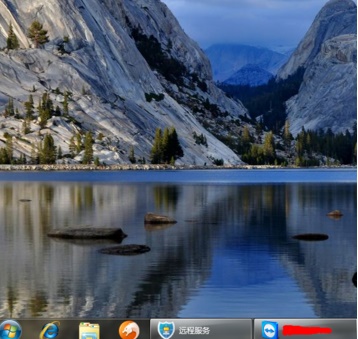
#2. デスクトップの空白部分を右クリックし、「表示」をクリックし、「デスクトップ アイコンの表示」をクリックします。
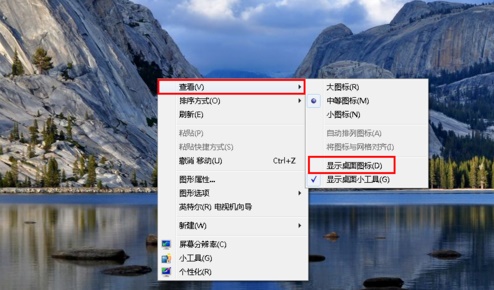
#3. このようにして、コンピュータのデスクトップ グラフが元に戻ります。
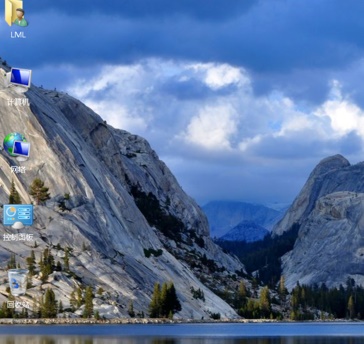
解決策 2:
1. 起動後にすべてのアイコンとタスクバーが消えます。
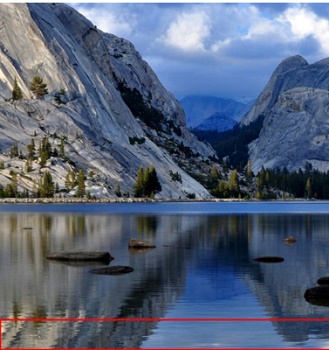
#2. キーの組み合わせ「ctrl キー alt キー delete キー」を使用します。
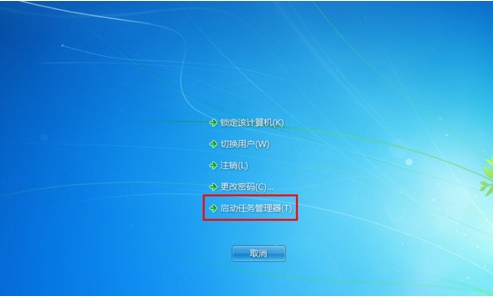
3.「タスクマネージャー」を呼び出します。
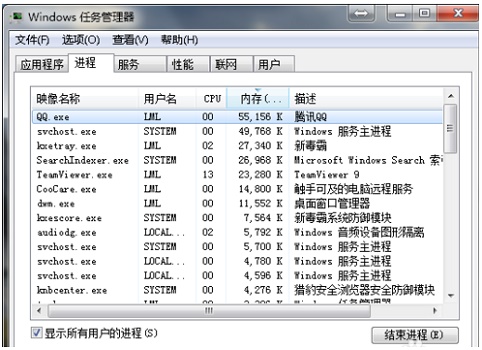
3. [ファイル] をクリックし、[新しいタスク (実行)] を選択します。
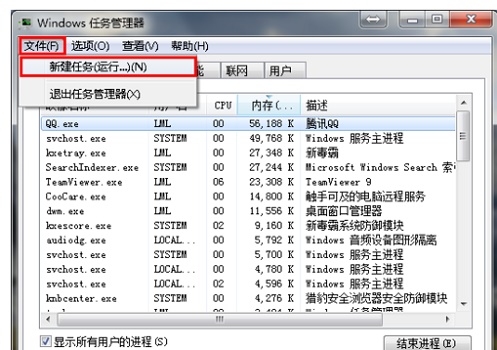
4. 開いたら「explorer」または「explorer.exe」と入力し、「OK」をクリックします; (注: これは、すべてのデスクトップ アイコンとタスク バーの表示を制御するデスクトップ プロセスです) )
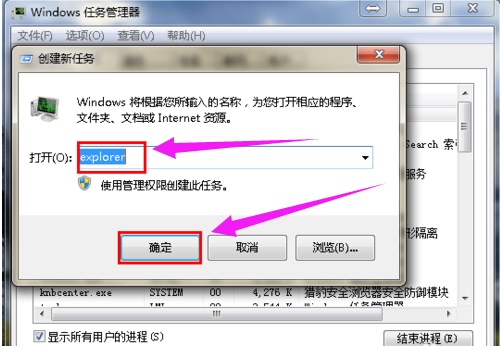
#5. タスク マネージャーでプロセスが正常に実行されており、デスクトップ アイコンが通常の状態に戻っていることがわかります。
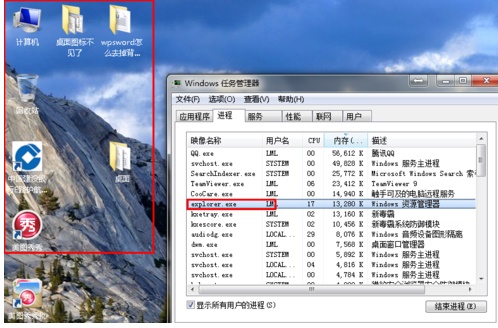
以上が消えたWin7デスクトップアイコンを復元する方法の詳細内容です。詳細については、PHP 中国語 Web サイトの他の関連記事を参照してください。